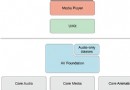如何在Xcode 8中更好地使用StoryBoard
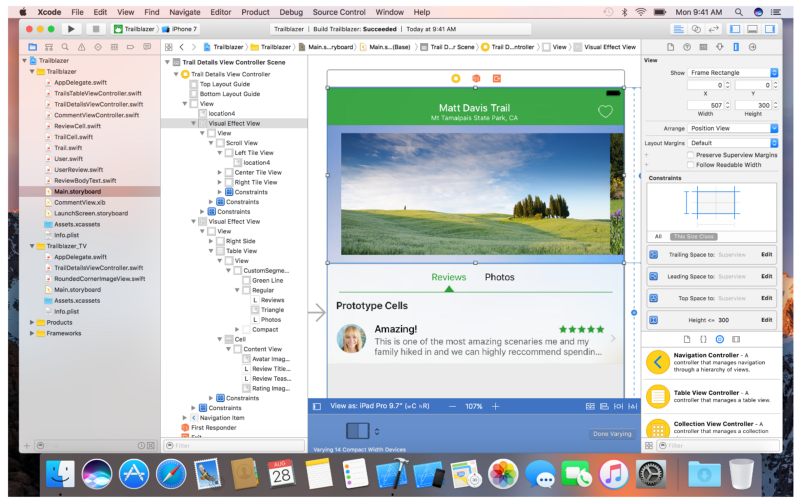
原文:Xcode: A Better Way to Deal with Storyboards
譯者:CocoaChina-蝦丸
蘋果在Xcode 8中為 Interface Builder 的界面做了非常偉大的改善,Size Classes 變得更加直觀,StoryBoard的使用也變得更加的便利,還有一個完整度驚人的 Interface Builder 預覽界面,這對於那些對 interface Builder 的使用猶豫不決的人來說, 可能成為巨大的沖擊。
在另一方面, 許多開發者在使用Interface Builder的時候仍然有一些麻煩, 尤其是在構建一個巨大的包含復雜導航的多屏幕應用的時候。
在這篇文章裡, 我將分享給你一些處理項目裡面的 StroyBoards 和 Nibs 的好建議,如果你還沒有用過Interface Builder, 或者你正打算使用這個工具,那麼這些建議可能對你很有用。
1. 如果是團隊協作開發, 請為每一個屏幕使用一個單獨的 StoryBoard,如果你是獨立工作, 這依舊是一個好的習慣。
你在項目裡是不是有一個類似於這樣的main.storyboard?
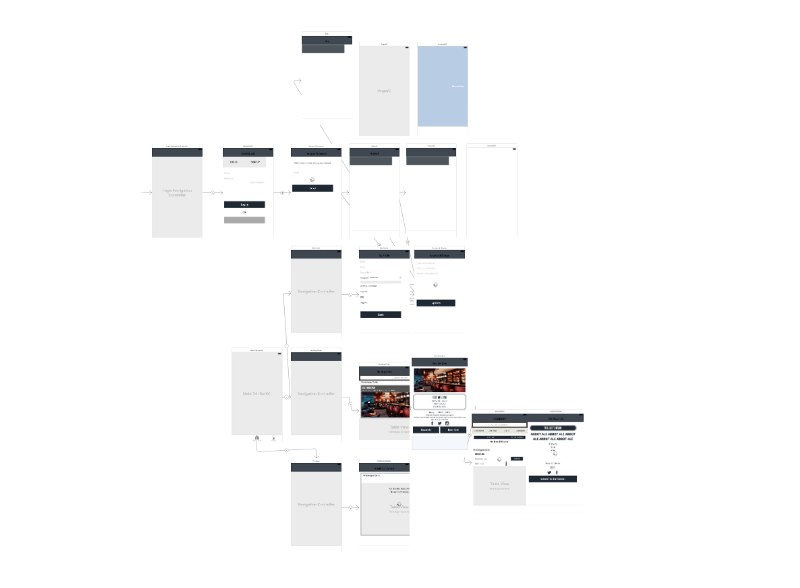
從設計師的角度來看這非常棒: 你可以很容易的看到完整的用戶界面和導航流, 這正是使用Interface Builder想要達到的目的。
但是這對於開發者來說, 就可能會存在很多問題:
源碼控制: StoryBoard 非常難解決合並時候產生的沖突, 所以單獨的StoryBoard會使你在團隊工作中變得更加輕松。
StoryBoard文件會變得非常臃腫和難以駕馭,你有多少次因為點錯而無意中改變了ViewController的約束?
你需要為每一個ViewController分配一個StoryBoard的ID, 這非常容易出錯: 因為你每次使用這個veiwcontroller的時候都要硬編碼這個ID。
如何連接項目裡面的不同的StoryBoard? 這裡有兩種方法:
使用Xcode7中所提供的StoryBoard Reference方案
通過代碼來連接StoryBoard
你可以點擊這裡來閱讀關於第一種方法的更多的內容。
我將要介紹第二種方法, 因為它在復雜的項目中非常的常見。
2. StoryBoard文件與相關的ViewController subclass使用相同的名稱。
這將簡化命名的約定, 並且提供給你一些與第三條建議相關的好處。
3. 在UIViewController subclass中初始化StoryBoard.
在初始化StoryBoard的Base ViewController的代碼中, 我經常看到下面這樣的代碼:
let storyboard = UIStoryboard(name: “Main”, bundle: nil) let homeViewController = storyboard.instantiateViewController(withIdentifier: “HomeViewController”)
這看起來一點都不清晰: 你需要知道這個StoryBoard的名字, 還需要提供這個ViewController在StoryBoard中的ID, 而且你在創建HomeViewController時, 每次都要使用這種方式。
這有一個更好的方式讓你用代碼在ViewController中使用類方法來初始化它和它所在的StoryBoard:
class HomeViewController: UIViewController {
static func storyboardInstance() -> HomeViewController? {
let storyboard = UIStoryboard(name: String.className(self),
bundle: nil) return
storyboard.instantiateInitialViewController() as?
HomeViewController
}
}如果你按照之前的建議來操作, 你就可以避免硬編碼 StoryBoard 的名稱和實體類的名稱.
let StoryBoard = UIStoryBoard(name: String.className(self), bundle: nil)
確保你的StoryBoard的名稱和實體類的名稱完全相同,否則,當視圖引用這個StoryBoard時, 應用程序會崩潰.
這使你代碼的可讀性更高, 而且可以降低出錯率:
class HomeViewController: UIViewController {
static func StoryBoardInstance() -> HomeViewController? {
let StoryBoard = UIStoryBoard(name: String.className(self),
bundle: nil) return
StoryBoard.instantiateInitialViewController() as?
HomeViewController
}
}如果你想通過 instantiateInitialViewController()來訪問ViewController, 請確保你在Interface Builder中設置這個ViewController為initialViewController . 如果你在相同的StoryBoard中有多個ViewController, 那麼你需要使用instantiateViewController(withIdentifier: _ )
初始化這個ViewController的時候僅需要這一句代碼:
let homeViewController = HomeViewController.StoryBoardInstance()
區別很明顯吧!
你也可是使用類似的方法從nib中初始化view:
class LoginView: UIView {
static func nibInstance() -> LoginView? {
if let loginView =
Bundle.mainBundle.loadNibNamed(String.className(self),
owner: nil, options: nil)?.first as?
LoginView {
return loginView
}
return nil
}
}4. 不要讓你的項目加載太多StoryBoard segue.
如果你遵循了第一個建議,就不會產生這樣的問題。但即使單個StoryBoard中有多個ViewController,使用segue在ViewController之間進行導航也可能也不是個好主意:
你需要為每一個segue命名, 這就很容易出錯,畢竟使用硬編碼的字符串名稱始終不是一個好的編程習慣。
當你為segue添加少量 “if/else” 或 “switch” 語法的時候, PrepareForSegue方法將會變得丑陋而且不易讀。
替代方案是什麼呢?當我們按下導航到下一個ViewController的按鈕的時候, 需要為這個按鈕添加一個IBAction, 還有初始化這個ViewController的代碼. 如果你采用了第三條建議, 那麼它實際上就只有一行代碼.
@IBAction func didTapHomeButton(_ sender: AnyObject) {
if let nextViewController =
NextViewController.storyboardInstance() {
// initialize all your class properties
// homeViewController.property1 = …
// homeViewController.property2 = …
// either push or present the nextViewController,
// depending on your navigation structure
// present present(nextViewController, animated: true,
completion: nil)
// or push
navigationController?.pushViewController(nextViewController,
animated: true)
}
}5. 神秘的Unwind segue.
有的時候我們需要讓用戶回到前一個屏幕。
這裡存在另外一個常見的錯誤:使用一個新的segue導航到前面的ViewController,這將創建一個相同實例的ViewController, 它會加入到視圖棧中, 而不是釋放當前處於最頂層的ViewController
從iOS7開始, Interface Builder 提供給你了 “unwind” 導航棧的方案.
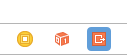
StoryBoard 裡的 Exit outlet
Unwind segue允許你返回到之前任意位置的屏幕,這聽起來很簡單,但是實際上它還需要一些會讓開發者迷惑的額外操作:
通常當你為一個按鈕創建一個outlet事件的時候, Interface Builder 將會為你創建對應的代碼。在這個時候, 按住”control”從按鈕拖動到“Exit” 上面的時候, 對應的代碼就會出現在你的項目裡。
通常當你為一個按鈕創建一個outlet事件的時候, 它會為你的按鈕在對應的類中做關聯。如果是用 Unwind Segues, 你還需要在目標ViewController中編寫代碼。
prepareForUnwind 方法有 prepareForSegue 方法的全部缺陷. (請參考前面的說明)
那更簡單的方式是什麼樣子的呢?
那麼我們用代碼簡單的實現一下: 並不用給你的按鈕創建一個”Unwind segue”相關的方法, 而是創建一個常規的方法來實現dismissViewController或者popViewController (請參考你自己的導航結構):
@IBAction func didTapBackButton(_ sender: AnyObject) {
// if you use navigation controller, just pop ViewController:
if let nvc = navigationController {
nvc.popViewController(animated: true)
} else {
// otherwise, dismiss it
dismiss(animated: true, completion: nil)
}
}這就是今天的全部內容.我希望你能發現一些對你有用的東西. 如果你有任何評論、問題,或需要修正的內容, 隨時和我聯系。
- 實例講授若何在iOS運用開辟中應用設計形式中的署理形式
- IOS若何在Host App 與 App Extension 之間發送告訴
- 若何在本身的電腦上設置裝備擺設APNS推送情況
- 若何在iphon IOS裝備上應用二維碼
- ReactiveCocoa 4 如何運用冷熱信號
- iOS------教你如何APP怎樣加急審核
- iOS之如何啟動app時全屏顯示Default.png(圖片)
- PrefixHeader.pch file not found 以及 Xcode 中如何添加pch文件
- AIR Native Extension for iOS 接入第三方sdk 如何實現 AppDelegate 生命周期
- iOS tabview如何添加字母索引
- IOS開發:如何掛起主線程
- iOS開發:隊列和信號量該如何同步
- iOS開發:如何減小應用程序的大小
- iPhone如何查看已登錄的apple id?
- 教你如何利用iPhone 6s編輯照片